1、第一步,右击计算机,弹出下拉菜单。

2、第二步,选择“管理”,打开计算机管理窗口。
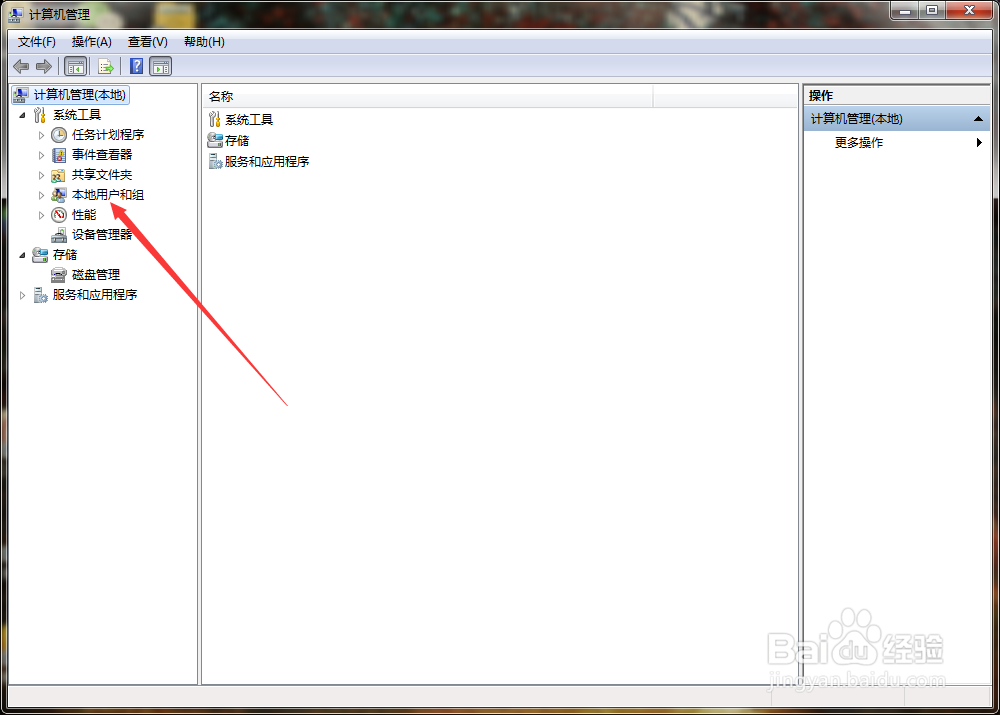
3、第三步,点击展开“本地用户和组”,选择“用户”,查看是否有Administrator账户。

4、第四步,然后双击打开Administrator属性,查看该账户是否禁用。

5、第五步,如果Administrator账户没有问题的话,按win+r,打开计算机运行窗口。

6、第六步,在窗口中键入“regedit”回车,打开注册表编辑器。
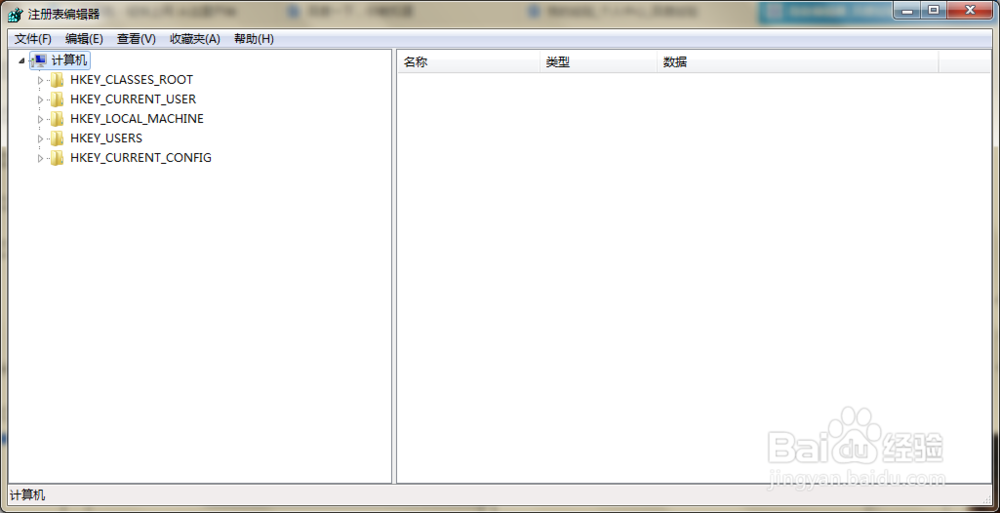
7、第七步,在页面上定位到Dhcp项。

8、第八步,右击Dhcp项。

9、第九步,选择打开“权限”窗口。
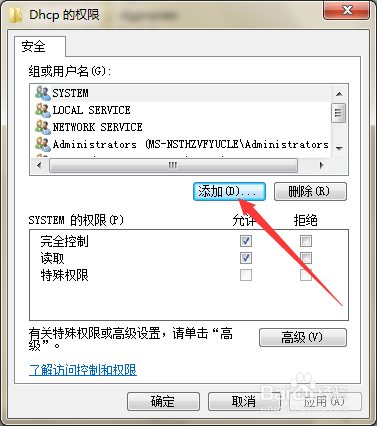
10、第十步,选择“添加”,弹出选择用户或组窗口。

11、第十一步,选择“高级”。
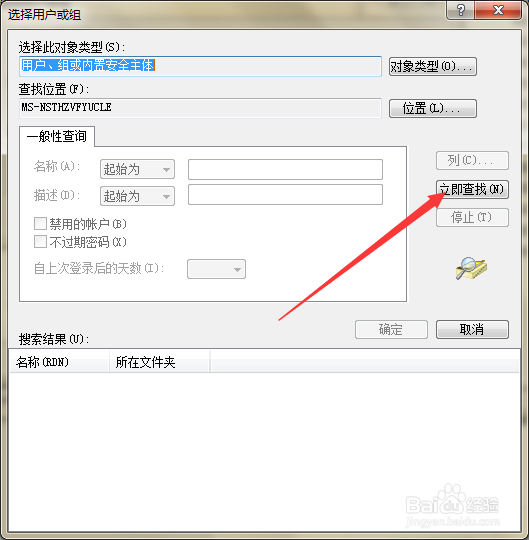
12、第十二步,选择“立即查找”,选中“NETWORK SERVICE”,然后点击确定。

13、第十三步,此时Dhcp权限中多了一个NETWORK SERVICE,更改它拥有的权限为“完锾哩菸谷全控制”,点击应用确定。

14、第十四步,定位到Tcpip项,同样添加NETWORK SERVICE,并使其拥有完全控制权限,然后重启计算机即可。

